Outil en ligne gratuit pour supprimer des pages superficielles dans des fichiers PDF. Inscription ou téléchargement non nécessaires.
Tu viens de scanner une série de documents PDF et tu as besoin d'extraire des pages spécifiques de ton nouveau fichier, maintenant au format numérique ? Nous avons l'outil qu'il te faut pour commencer. Il te permet de supprimer facilement autant de pages que tu le souhaites d'un fichier PDF numérisé.
Comment supprimer une page dans un PDF scanné
Insère ton document dans l’outil « Supprimer des pages PDF ».
Passe la souris au-dessus des pages que tu souhaites effacer.
Clique sur l’icône « poubelle » pour les supprimer.
Après avoir appuyé sur « Appliquer les modifications », télécharge ton nouveau fichier.
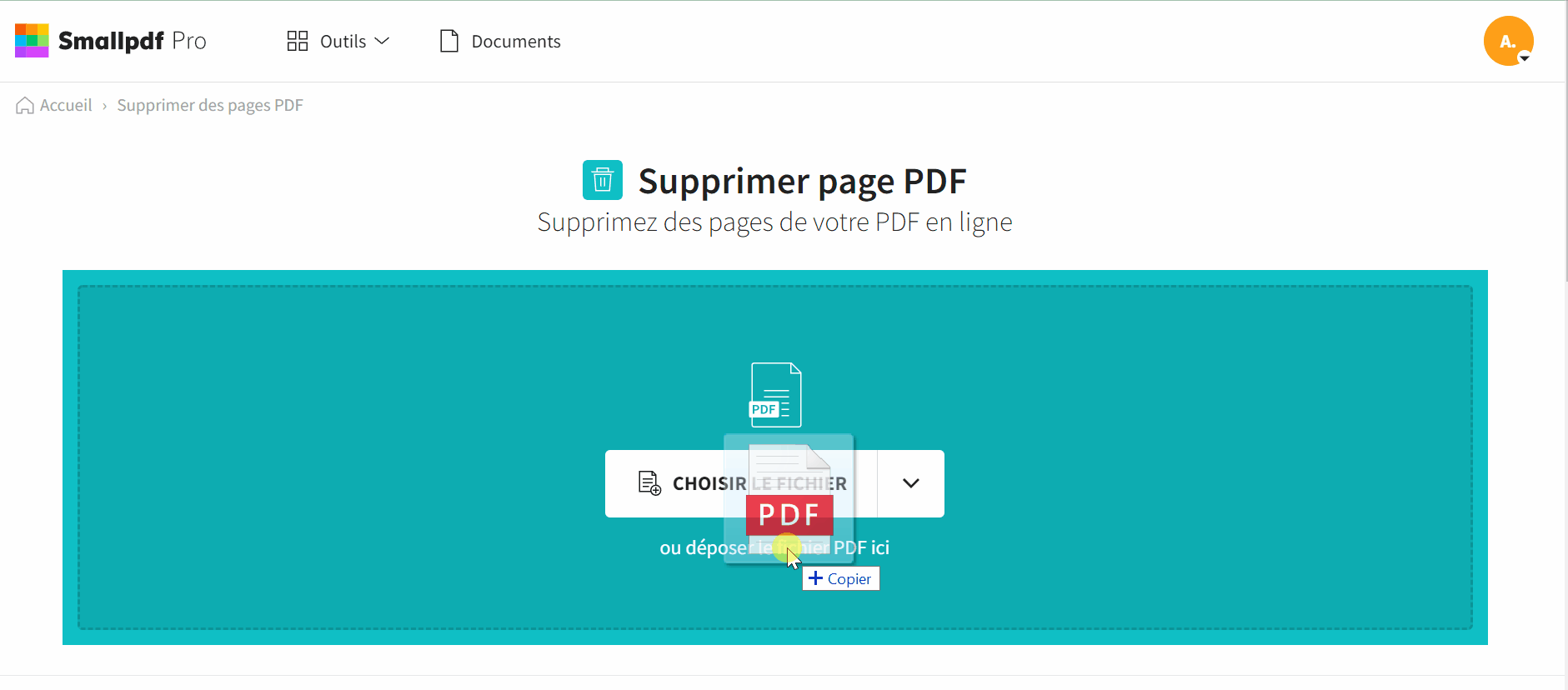
Supprime rapidement des pages de ton PDF scanné
Avec cet outil, tu peux supprimer les pages de n’importe quel document. Si tu as plusieurs fichiers dont tu souhaites effacer certaines pages, n’oublie pas que nous avons également un outil pour combiner ces pages. Une fois les documents fusionnés, tu pourras supprimer toutes les pages inutiles en une seule fois, au lieu de devoir réitérer l’opération pour chaque document. Nous enregistrerons tes documents dans ton dossier de téléchargement par défaut, avec la mention « pages-deleted » ajoutée dans le nom du fichier, pour éviter d’écraser le fichier PDF original.
Comment effacer des pages d’un PDF scanné sans logiciel
L'ensemble du site Smallpdf est gratuit pour une utilisation limitée : tu n'as même pas besoin de te créer un compte ou d'installer un logiciel PDF. Smallpdf fonctionnant en ligne, l'appareil ou le navigateur utilisé n'a pas d'importance : une connexion Internet stable suffit.
Si tu préfères supprimer une page à l'aide d'un logiciel, c'est également possible. Notre application de bureau Smallpdf hors ligne est disponible pour les utilisateurs Pro. Elle est parfaite si tu n'as pas toujours une connexion Internet stable ou si tu n'es pas fan du téléchargement de fichiers en ligne. Pour supprimer une page hors ligne, ouvre ton fichier dans l'application, clique avec le bouton droit de la souris sur la page que tu souhaites supprimer, puis choisis « Supprimer ». Lorsque tu sélectionnes la page, tu peux également la déplacer, la faire pivoter ou même ajouter une page vierge entre les pages existantes.
Tu peux rester serein en sachant que tes fichiers sont en sécurité chez nous lorsqu'ils sont téléchargés vers nos outils. Smallpdf sécurise tes fichiers avec un chiffrage TLS et nous les supprimons de nos serveurs une heure après leur téléchargement. Il en va de même pour la majorité de nos autres outils, à l'exception de notre outil de signature électronique. Si tu souhaites en savoir plus, consulte notre Politique de confidentialité.
Bien plus qu’un simple outil PDF
Avec des centaines de millions d’utilisateurs par mois, nous fournissons à notre base d’utilisateurs plus d’une douzaine d’outils pour gérer les fichiers PDF existants. Tu peux les convertir en d’autres formats, ajouter des numéros de page, ou même ajouter du texte ou une signature électronique – fonctions, pour lesquelles tu aurais normalement besoin d’acheter Adobe Acrobat Pro ou un autre logiciel PDF difficile à utiliser.
Notre objectif est de rendre le traitement de fichiers PDF le plus simple, le plus rapide et le plus intuitif possible. Sur notre site, grâce au principe du glisser-déposer des fichiers et le temps de conversion rapide, nous espérons répondre à ces attentes.
Merci de faire partie de la famille Smallpdf !

Yeaaaah, des outils PDF gratuiiits !
Article traduit et adapté en français par Éloïse



